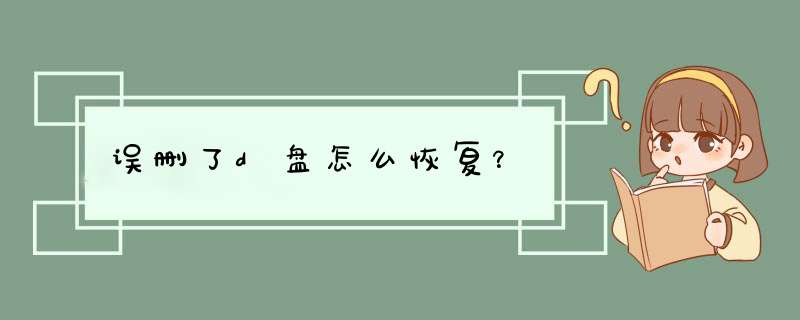
如果您误删了d盘上的文件,可以尝试以下步骤恢复:
使用windows自带功能:windows有一个名为“文件历史记录”的功能,它可以备份您的文件并允许您还原删除的文件。在windows 10中,您可以通过以下方式找到该功能:
打开“设置”
点击“更新和安全性”
点击“备份”
点击“添加驱动器”,选择包含被删除文件的d盘
点击“更多选项”,然后选择“文件历史记录”
在文件历史记录页面,您可以看到备份的文件和文件夹,找到误删的文件并点击“还原”
使用数据恢复软件:如果windows自带的功能无法恢复您的文件,您可以使用专门的数据恢复软件来进行数据恢复。一些常用的数据恢复软件包括recuva、easeus data recovery wizard等。
下载并安装数据恢复软件
打开软件并选择d盘作为扫描目标
软件将开始扫描d盘,并列出所有可恢复的文件
选择要恢复的文件并导出到其他磁盘或外部存储设备
请注意,如果您想要成功恢复误删的文件,请尽快采取行动,因为在使用d盘之后,新的数据可能会覆盖原来的删除文件,导致文件无法恢复
1、先在百度搜索并下载图中软件后打开,直接双击需要恢复的分区,接着解压再右击软件图标选择《以管理员身份运行》软件,
2、软件运行后,直接双击需要恢复的分区。
3、坐等软件扫描完毕,大概需要几分钟时间。
4、程序扫描到数据后,都在《删除过的文件》和《丢失路径的目录》中,
5、勾上所有需要恢复的数据,接着点右上角的保存,《文件保存》按钮,将勾上的文件拷贝出来。
6、等待软件将资料复制完毕就好了 。
7、进度完成之后便可查看,完成效果图。
欢迎分享,转载请注明来源:内存溢出

 微信扫一扫
微信扫一扫
 支付宝扫一扫
支付宝扫一扫
评论列表(0条)